Privacy Badger auttaa sinua välttämään Internetin jäljittämisen
Mainokset ovat yksi tärkeimmistä Internetiä ohjaavista tekijöistä. Se auttaa julkaisijoita ja verkkosivustoja ansaitsemaan rahaa, koska ne tarjoavat vierailijoille ilmaista sisältöä. Näissä ärsyttää se, kun ne seuraavat sinua kaikkialle . Jos olet nähnyt mainoksia, jotka vastaavat viimeaikaisia hakukyselyjäsi, se tarkoittaa, että sinua seurataan. Tässä viestissä puhumme Privacy Badger -työkalusta, jonka avulla voit estää näitä palveluita seuraamasta sinua.
Se sanoi, että jos ajattelet, että miksi et estä mainoksia, se ei ole ratkaisu. Olen varma, että katsot mainoksia televisiosta ja jopa painetussa mediassa? Se on sama asia. Joten leikataan ärsyttävä osa ja tehdään selaamisesta parempi ja molempia osapuolia hyödyttävä kokemus.
Kuinka palvelut seuraavat sinua verkossa
Palvelut käyttävät kuvia, evästeitä ja monia muita menetelmiä selaustottumuksissasi. Jotkut niistä ovat helposti havaittavissa, kun taas toisia on vaikea löytää.
Kun tämä pitää mielessä, jokaisessa selaimessa on sisäänrakennettu Do Not Track -ominaisuus. ( Do Not Track)Samaa koskeva pyyntö lähetetään, kun vierailet verkkosivustolla. Kaikkien(Any) käyttäjiä seuraavien palvelujen tulee noudattaa tätä pyyntöä. Usein he eivät kuitenkaan tee, ja se vaatii toimia.
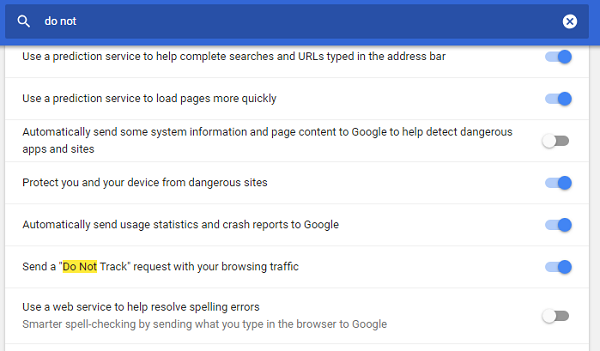
Privacy Badger -arvostelu
Privacy Badger on saatavilla laajennuksina sellaisille selaimille kuin Chrome ja Firefox . Aina(Everytime) kun vierailet verkkosivustolla, se lähettää Do Not Track -pyynnön, vaikka et olisi ottanut sitä käyttöön selaimessasi.
Kun olet aktivoinut laajennuksen, se luettelee kaikki verkkosivun seurantalaitteet ja tarjoaa luettelon palveluista, jotka seuraavat sinua. Voit sitten estää jäljittimen manuaalisesti – ja se ei löydä sinua enää. Muista(Remember) , että se ei estä mainoksia, se toimii paremmin.
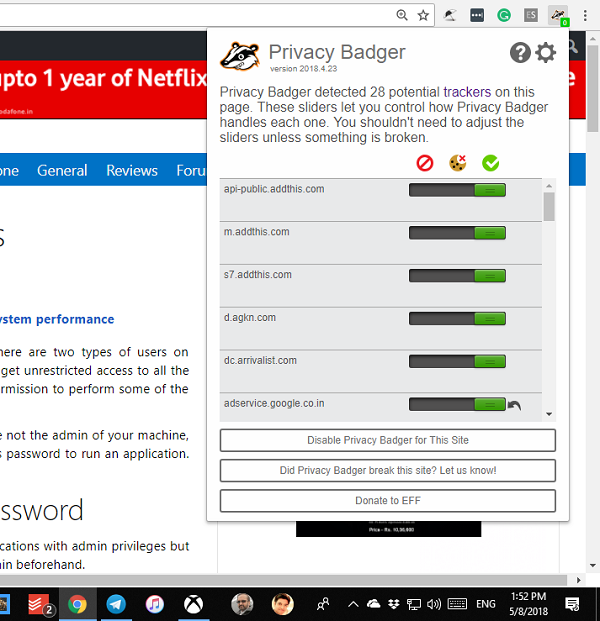
Se sanoi, että työkalu paranee, kun käytät sitä. Privacy Badger löytää seurantalaitteet automaattisesti, kun selaat Internetiä(Web) , ja voit halutessasi poistaa ne käytöstä. Privacy Badger lähettää Do Not Track -signaalin jäljittäjille, jotta he eivät seuraa sinua. Jos he jättävät huomioimatta toiveesi, mäyräsi(Badger) oppii estämään sen, mitä he käyttävät seurantaan. Tällä tavalla he eivät koskaan pysty tunnistamaan sinua.
Tässä on mitä kukin väri tarkoittaa:(Here is what each color means:)
- Vihreä(Green) tarkoittaa, että olemassa on kolmannen osapuolen verkkotunnus, mutta sen ei ole vielä havaittu seuraavan sinua useissa sivustoissa, jotta se voisi olla vastustamaton. Tämä tapahtuu ensimmäistä kertaa.
- Keltainen(Yellow) tarkoittaa, että kolmannen osapuolen verkkotunnus näyttää yrittävän seurata sinua. Kuitenkin, koska se on keltainen, se tarkoittaa myös, että evästeitä tarvitaan, jotta tämä verkkosivusto toimii kunnolla.
- Punainen(Red) tarkoittaa, että tämän kolmannen osapuolen seurantaohjelman sisältö on kokonaan kielletty.
Privacy Badger analysoi kunkin kolmannen osapuolen käyttäytymistä ajan mittaan ja valitsee sen mielestä oikeat asetukset kullekin verkkotunnukselle, mutta voit halutessasi säätää liukusäätimiä.
Kun jäljittäjät kunnioittavat pyyntöäsi, se näyttää tältä.
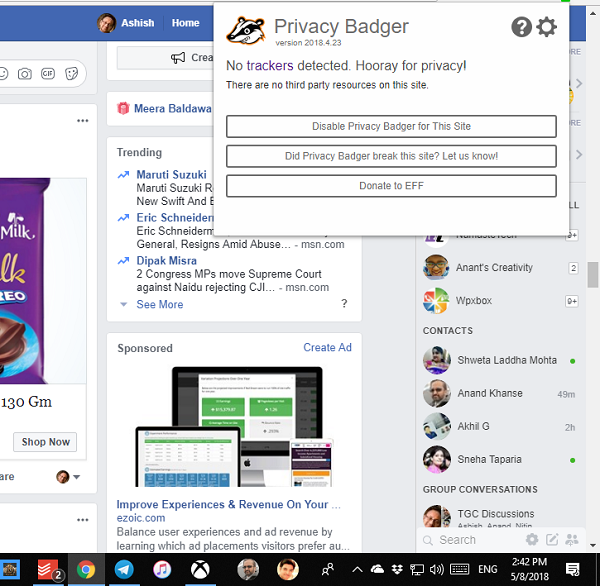
Privacy Badgerin ominaisuudet:
- Se pitää kirjaa estetyistä evästeistä , vaikka poistaisit ne selaimesta.
- Vain estää kolmansien osapuolien sivustojen seurannan, mutta ei ensimmäisen osapuolen sivustoja, kuten nytimes.com, facebook.com tai google.com.
- Vain seurantatunnukset sisältävät evästeet eivät(IDs) ole sallittuja.
- Se toimii myös Private/Incognito -tilassa , mutta sen oppiminen vie paljon aikaa.
- Verkkotunnukset sallittujen luetteloon.
- Lisää / poista seurantaverkkotunnuksia.
- Mahdollisuus tuontiin ja vientiin.
Privacy Badgerin asetukset: (Settings for Privacy Badger: ) Jos olet erittäin tosissasi yksityisyyden(Privacy) suhteen, voit tarkistaa laajennuksen asetukset. Oletusasetus toimii hyvin, mutta niille, jotka haluavat mennä syvemmälle, asetuksilla on paljon tarjottavaa.
- Näytä(Show) niiden jäljittäjien määrä, jotka eivät noudata pyyntöäsi.
- Tarkista, noudattavatko sivustot EFF:n Do Not Track -käytäntöä.
- Estä WebRTC(Prevent WebRTC) :tä vuotamasta paikallista IP-osoitetta. Tämä voi heikentää joidenkin IP-osoitteesi tarvitsevien työkalujen, kuten Google Hangoutsin , suorituskykyä.(Google Hangouts)
Yksityisyyden tulee aina koskea sinua, ja muista käyttää näitä työkaluja pitääksesi yksityisyytesi yksityisenä. Voit ladata laajennuksen osoitteesta eff.org .
Toinen samanlainen työkalu, jonka haluat ehkä tarkistaa – Privacy Possum for Firefox & Chrome .(Another similar tool you might want to check ist – Privacy Possum for Firefox & Chrome.)
Lue(Read nex) seuraava : Kuinka estää mainoksia seuraamasta sinua Internetissä(How to stop ads from following you around the Internet) .
Related posts
Luettelo parhaista ilmaisista Internet-tietosuojaohjelmistoista ja -tuotteista Windows 11/10:lle
Mitä Internet-seuranta on? Onko se vaarallista? Mistä tiedän, onko minua jäljitetty?
Bingin tietosuoja-asetukset: Nauti turvallisesta ja yksityisestä Internet-hausta
Tietojen seurannan ja kohdistettujen mainosten poistaminen käytöstä Internetissä
Glary Track Eraser on Internet Track and Privacy Cleaner -työkalu PC:lle
Google FLoC:n (Privacy Sandbox) poistaminen käytöstä Chromessa
Poista Telemetria ja tiedonkeruu käytöstä Windows 10:ssä Task Schedulerin avulla
Tor-selaimen arvostelun lataus: Suojaa yksityisyyttäsi ja surffaa turvallisesti verkossa
Geolocationin poistaminen käytöstä Firefoxissa, Chromessa ja Edgessä
Miten Microsoft Teams seuraa toimintaasi ja kuinka lopettaa se
Miksi käyttää VPN-palvelua tai ohjelmistoa tietoturvaan ja yksityisyyteen
Selaimen sormenjälki. Kuinka poistaa selaimen sormenjäljet käytöstä
Estä Canvas-sormenjäljet Chromessa Canvas Defenderin avulla
SRWare Iron on turvallinen, tietosuojatietoinen selain Windows 10:lle
Kuinka luoda anonyymi sähköpostitunnus?
Kuinka estää sähköpostin seuranta Outlookissa ja Gmailissa?
PrivateWin10 on edistynyt Windows 10 -tietosuojatyökalu
Vie yksityisiä keskusteluja epävirallisen viestisovelluksen avulla
Kuinka poistaa Microsoft Edge -selaushistoria automaattisesti poistuttaessa
Connected Experiences -toiminnon poistaminen käytöstä Microsoft 365:ssä
